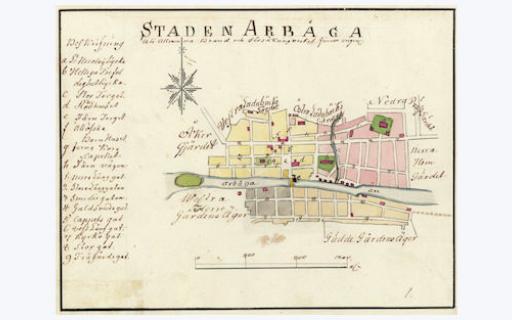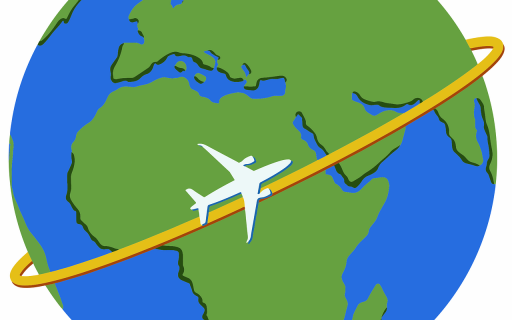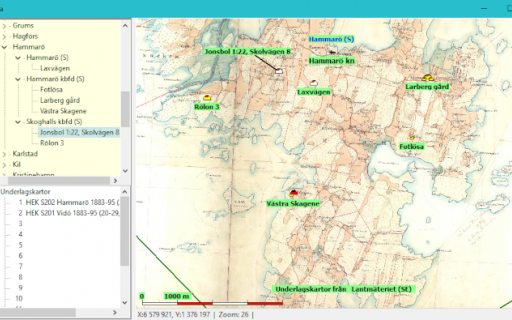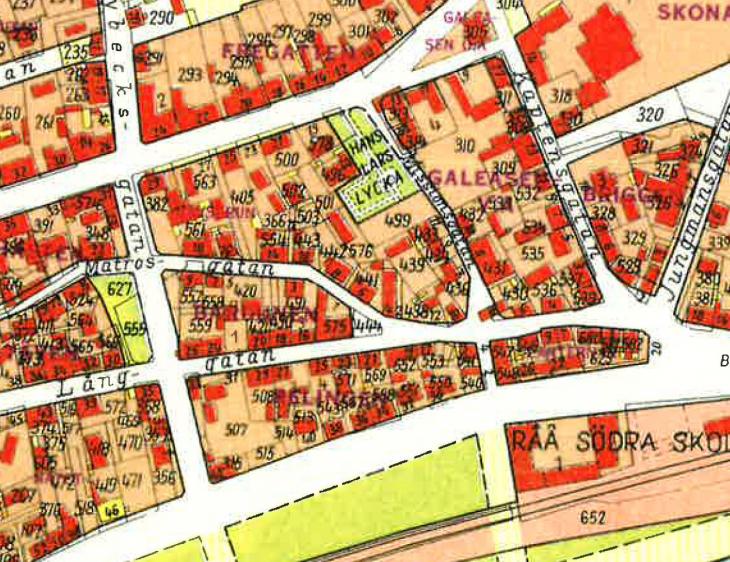
Syfte
Denna funktion finns för att göra det självklart att använda ortsträdet och kunna dra fördel av alla bra funktioner som finns kring det.
Ortsträdet är uppbyggt enligt följande principer. Från start finns alla församlingar som fanns i Sverige 1989. När man forskar i en församling hittar man byar och under dem gårdarna i byarna. Nedersta nivån brukar bli torpen under gårdarna. Så om du har torpet Dalen under Gästgivaregården i Björkered by i Marbäck församling så hittar du det under Marbäck församling, Björkered by, Gästgivaregården, Dalen om det är upplagt i ortsträdet.
Du arbetar alltid i en händelsenotis med både datum och ort. Exempelvis i en Levde-notis eller Födelsenotis.
Du måste avsluta notisen med att klicka på OK. Avbryter du upplägget av notisen så blir inget upplagt i ortsträdet.
När du väljer en ort i ortsträdet så kopplar du den orten till händelsenotisen. Det innebär att om du vill ändra stavningen på orten så gör du det i ortsträdet och ändringen slår igenom på alla platser det används.
Ta det lugnt när du ska välja ort. Ge Disgen lite tid för att leta fram orten på varje nivå. Kolla under Arkiv > Inställningar för Disgen vilket värde det står i fältet Fördröjning vid automatisk sökning. Ju högre värde desto längre tid tar det innan sökningen startar.
Innehåll
- Lägg till en ny by i ortsträdet
- Lägg till en gård i tidigare upplagd by
- Två nya nivåer upplagda i ett svep
- Dubbletter
- Lägg till mer information om orten
- Summa summarum
Lägg till en ny by i ortsträdet
Vi ska lägga upp Björkered i Marbäck (P).
Du vet att det inte finns några byar och gårdar upplagda där. Du öppnar en levde-notis och möts kanske av något liknande det här. Listan kan också vara tom om du aldrig lagt in en ort på något sätt.
De tre raderna med ortsnamn visar de senaste orterna du använt. Där kan finnas fler om du scrollar ner. I det här fallet lär du inte hitta din ort i listan.
Skriv in ortsnamnet Björkered i ortsfältet. Det startar en sökning.
Det visar sig att det finns ett Björkered i Kinnarumma församling med det är ju inte rätt för dig.
Nu ser du till att den lilla bocken i rutan framför Aktivera skapa ort automatiskt är i bockad.
Därefter skriver du ett kommatecken efter Björkered. Kommat innebär att första sökningen är avslutad och nu vill du göra en ny sökning nämligen på Marbäck som är den församling där ditt Björkered ska ingå. Skriv Marbäck efter kommatecknet. Det räcker troligen med Marbä för att få träff.
Disgen inser att Björkered är en ny ort och att den kan läggas under någon av de befintliga orterna Marbäck (F) eller Marbäck (P). Du ser tydligt att det finns två församlingar som heter Marbäck i ortsträdet. Det är den undre som är rätt för dig. Du dubbelklickar på den.
Den undre knappen aktiveras och byter namn från Skapa till Skapa Björkered under Marbäck (P). Klicka på knappen, så kommer orten att läggas upp i ortsträdet och lampan tänds.
Vill du hellre arbeta med tangentbordet så tabbar du två gånger så du kommer in i listan med möjliga orter. Väl i listan så kan du använda piltangenterna för att flytta dig till önskad rad. Där trycker du på mellanslag så att ortsfältet och knappen under fältet uppdateras. Knappen har fått fokus så för att lägga in den nya orten i ortsträdet så trycker du på mellanslag en gång till eller på Enter.
Orten läggs också i listan med senaste använda orter så den lätt kan återanvändas.
Lägg till en gård i tidigare upplagd by
Du vet att gården ligger i byn Björkered och heter Norregården. Du vill att ortsfältet ska innehålla Norregården, Björkered, Marbäck (P). Dvs gård, by, församling.
Du skriver Norregården i ortsfältet. Det är ju en ganska vanligt namn på en gård så det som identifierar just den här gården är att den ligger i Björkered i Marbäck (P). Efter någon sekund kommer svaret. 8 st i den databas som används för det här.
Ingen av de 11 förslagen stämmer med det du vill ha. Då skriver vi det magiska kommatecknet och listan töms men efter ett par sekunder dyker det upp två kolumner. Den vänstra kolumnen heter Ny ort och där står Norregården.
Du fortsätter att skriva Björkered i ortsfältet.
Efter någon sekund visar det sig att det finns två Björkered i ditt ortsträd. Ett i Kinnarumma och ett i Marbäck. Det är den senare som intresserar dig så du dubbelklickar på den undre raden.
Långa knappen under listan byter text till Skapa Norregården under Björkered, Marbäck (P) och samma sak syns nu i ortsfältet.
Du klickar på knappen och Norregården skapas enligt knappens uppgifter. Och lampan tänds. Dvs Norregården är inlagd i ortsträdet och ortsfältet är kopplad dit vilket syns i ortsfältet och att lampan till höger är tänd.
Två nya nivåer upplagda i ett svep
Ytterligare ett exempel där du kommer få två nya nivåer upplagda i ett svep. Ibland hittas inget på lägsta nivån (ofta torpnivå) och inte heller på nästa nivå (ofta gårdsnivå).
Du vill att det ska stå Soldattorp, Rångedala tå, Rångedala (P) i ortsfältet och lampan ska vara tänd när du är klar. I ditt ortsregister finns Rångedala (P) men inte de andra två nivåerna.
Du börjar med att skriva Soldattorp, som är lägsta nivån, och väntar tills sökningen är klar.
Några har många soldattorp, andra har få. Det ger dig mycket eller lite jobb när du ska kontrollera dem. Hittar du inte den du söker så skriver du ett kommatecken följt av Rångedala tå.
Får du ingen träff så skriver du ytterligare ett kommatecken. Listan förändras då. Du ser att Soldattorp är något som kommer att läggas upp och Rångedala tå är inte en befintlig ort. Nu är det dags att skriva ett nytt komma. Tänk på att det inte får plats med så mycket i kolumnen Ny ort så bredda den något för att göra plats för båda ortsnamnen.
Bilden ovan visar att du har skrivit Soldattorp som tolkas som en ny ort eftersom du skrivit kommatecken och fyllt på med Rångedala tå som inte ger någon lista att leta i så den kombinationen finns inte i ortsträdet. Nu fyller du på med kommatecken och Rångedala dvs församlingen. Då kommer det upp två val och det som är aktuellt här är Rångedala (P) dvs församlingsnivån.
I vänstra kolumnen ser du nu att både Soldattorp och Rångedala tå uppfattas som nya platser som kan fogas in i ortsträdet. Nu ska du välja vilken av de två befintliga orterna de ska läggas under.
I högra kolumnen ser du att du har fått träff på församlingen. Du har också fått träff på Rångedala by som ligger under Rångedala. Välj den översta raden som avser Rångedala församling. Dubbelklicka på den.
Raden förs upp till ortsfältet och knappen under listan blir aktiv och berättar vad som kommer att ske när du klickar på den. Det som står i ortsfältet ser ju ut som vi förväntade oss från start.
Nu är det dags att klicka på den långa knappen. Efteråt ser det ut så här.
Listan har den senast använda orten överst vilket ju är den vi just lagt upp.
Det viktiga är att lampan är tänd så det som står i ortsfältet finns nu i ortsträdet.
Dubblett
Är man ivrig kan det lätt bli en dubblett. Vi la ju upp Björkered i det första exemplet. Nu vet du ju att den finns i ortsdatabasen så då blir det lätt att man skriver alltihop i ett svep dvs. Björkered, Marbäck.
Eftersom du skrev kommatecken efter Björkered så hann Disgen inte sålla fram Björkered så du fick aldrig möjlighet att välja det. Istället tror Disgen att Björkered är en ny ort som inte finns i ortsträdet och en dubblett kommer att skapas. Dubbelklickar du på den undre raden så kommer du få en fråga. Disgen upptäcker att du håller på att skapa en dubblett.
Om du av någon anledning skriver ett komma också efter Marbäck så tolkar Disgen det som att både Björkered och Marbäck ska läggas upp som nya orter.
Lägg till mer information om orten
Du kan beskriva den nya orten mer i detalj om du klickar på lampan efter att orten precis blivit upplagd. Du kan ange koordinater så att orten identifieras rätt på kartan. Den ärver koordinaterna från nivån ovan men du kanske vill placera den noggrannare.
Du kan lägga till bilder som visar hur det ser ut på platsen och du kan skriva in fastighetsbeteckning m. m.
Läs mer om hur du gör i Redigera orter - arbeta direkt i ortsträdet.
Summa summarum
Gör dig en bild av hur det ska se ut i ortsträdet när du är klar.
Skriv namnet på platsen som är längst ner i hierarkin. Det kan vara ett torpnamn likväl som det kan vara ett församlingsnamn. Oavsett vad det är så skriv inget kommatecken innan du granskat listan noga som dyker upp.
Tänk på att listan kan innehålla fler rader än de du ser från start. Scrolla igenom hela listan innan du går vidare. Hittar du vad du söker så dubbelklicka på det.
Är det flera nivåer som ska läggas upp så hanterar du dem nivå för nivå. När du är nöjd med en nivå, dvs du hittar inte det du söker så skriver du ett kommatecken följt av namnet på nästa nivå.
När du får träff på det du skrivit så är det dags att koppla in det i ortsträdet. Det som kommer att kopplas finns i vänstra kolumnen och det du ska koppla det till finns i högra kolumnen.
Du kan göra vänster kolumn bredare än den är från start genom att fånga och skjuta strecket i rubriken som avdelar de två kolumnerna.
När du hittar önskad ort i rätt sammanhang så dubbelklickar du på den och ortsfältet uppdateras med detaljer och långa knappen berättar vad som kommer att hända när du klickar på den.
Klicka på den långa knappen och koppling till ortsträdet görs och lampan tänds. Vill du se om det blev som du förväntade dig så klicka på lampan.
Tips!
Om du bara skriver slutet eller mitten av ortsnamnet kommer du inte få någon träff. Du måste skriva namnet från början.
Exvis letar du efter Norra Fågelås så går det inte att skriva Fågelås i ortsfältet. Det ger ingen träff.
Detsamma gäller för om du vill hitta Malmö Sankt Petri. Det går inte att bara skriva Petri utan det krävs att du skriver Malmö Sankt Petri.
Om du inte får någon träff så använd lampan som för dig till ortsträdet och sök efter orten där.
Mer att läsa
Det finns ytterligare en handledning som beskriver olika infallsvinklar på den automatiska ortsinmatningen.
Automatisk ortssökning - välj en ort som finns i ortsträdet
Redigera orter - arbeta direkt i ortsträdet.